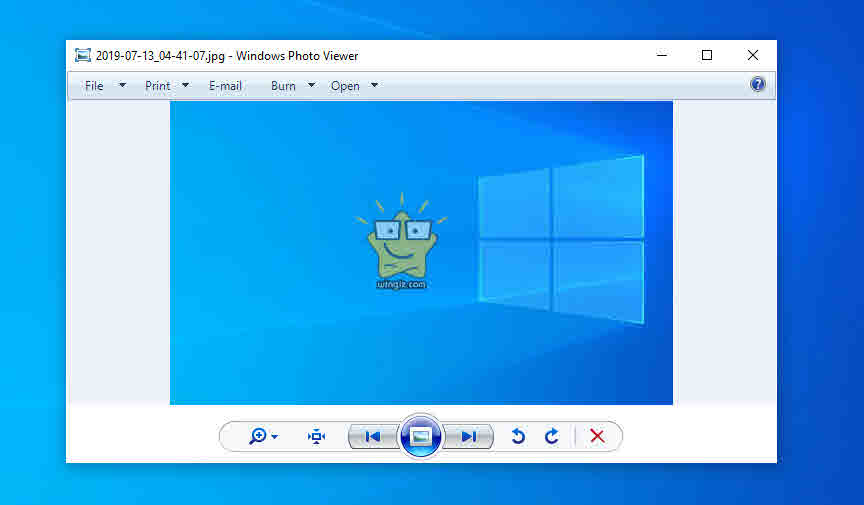فى جميع إصدارات ويندوز السابقة مثل ويندوز فيستا و xp و يندوز 7 كان يتوفر عارض صور خفيف يعرف بأسم windows photo viewer . لكن مع اعلان شركة مايكروسوفت عن نسخة ويندوز 10 جاء معها عارض صور جديد يحمل أسم photo والذى يأتى مع مجموعة كبيرة جداً من المميزات والتحسينات التى بالفعل تستحق الإشاد وتجعل من تطبيق وعارض الصور الجديد فى ويندوز 10 أفضل بكثير من عارض الصور القديم فى ويندوز xp و يندوز 7 .
لكن للأسف الشديد، فى الفترة الأخيرة ظهرت الأراء أن تطبيق وعارض الصور فى ويندوز 10 بطء فى عرض الصور ويبحث الكثير من المستخدمين عن طريقة للرجوع إلى عارض الصور القديم windows photo viewer لويندوز 10 بدلا من عارض الصور الحالى، لهذا السبب سوف نبين لكم فى هذه التدوينة طريقة الرجوع إلى عارض الصور القديم بطريقة سهلة للغاية وبدون فقدان عارض الصور الحالى فى ويندوز 10 .
قبل الرجوع إلى عارض الصور القديم، عليك أن تقوم بعمل ضبط مصنع لعارض الصور الجديد فى ويندوز 10 لحل مشكلة بطء عرض الصور، وللقيام بذلك أنتقل إلى الإعدادات ومن ثم تقوم بالنقر على خيار ” app ” ثم بعد ذلك أبحث عن عارض الصور فى ويندوز 10 وأنقر على الخيار المشار عليه فى الصورة .
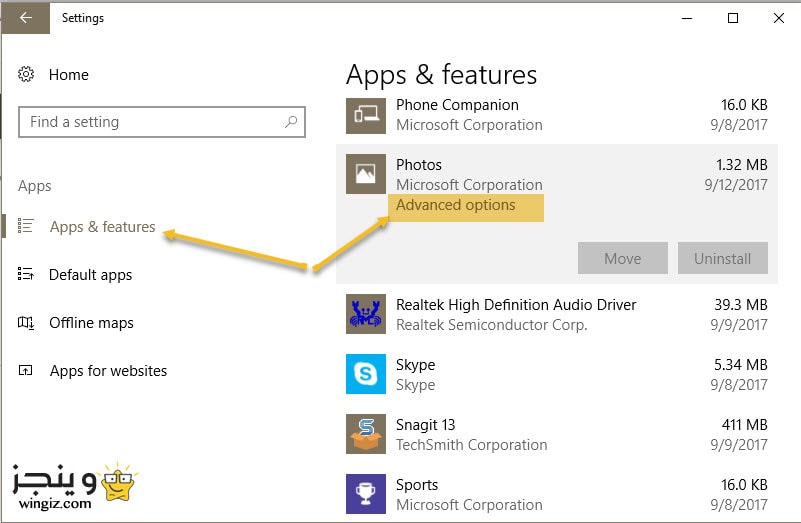
بعد ذلك تقوم بالنقر على خيار Reset وأنتظر لحين أنتهاء عملية ضبط المصنع لعارض الصور فى ويندوز 10، والأن جرب التطبيق .
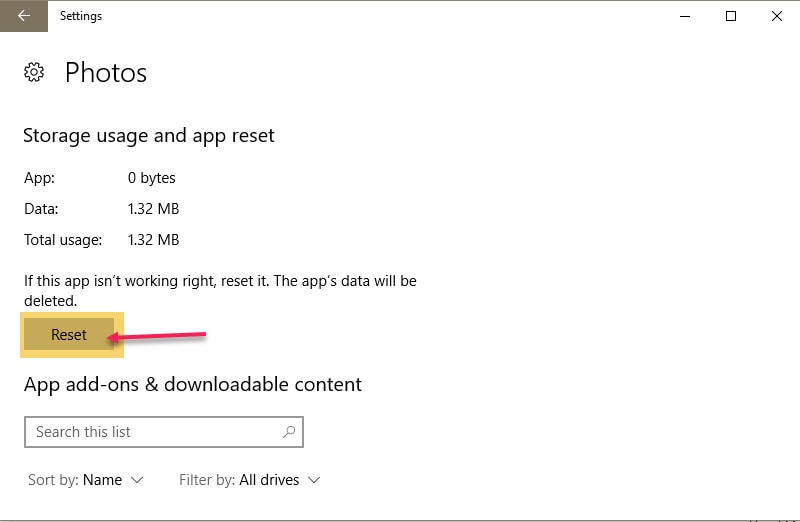
فى حالة إذا أستمرت المشكلة تريد استعادة windows photo viewer لويندوز 10 بدلا من عارض الصور الحالى، سيكون عليك تحميل ملف صغير من هنا، ثم بعد ذلك تقوم بالنقر عليه مرتين بزر الماوس ثم تظهر رسالة تقوم بالنقر على yes ثم رسالة أخرى أنقر أيضاً على yes ثم فى الأخير تظهر سالة تقوم بالنقر على ok .
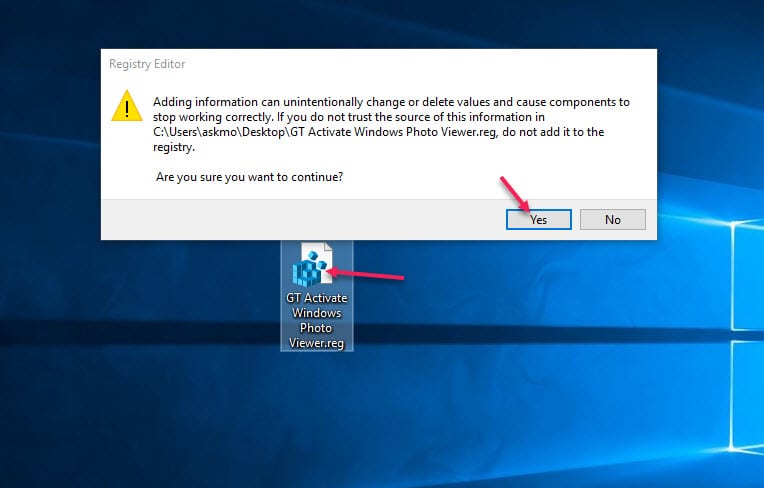
الأن توجه إلى شاشة ونافذة الإعدادات فى ويندوز 10، ثم أنقر على قسم “Apps”، ثم أنقر على الخيار الأول من القائمة الجانبية وقم بتثبيت عارض الصور windows photo viewer كتطبيق اساسى حتى يتم فتح صورك باستخدام هذا التطبيق كما فى سكرين شوت أدناه .
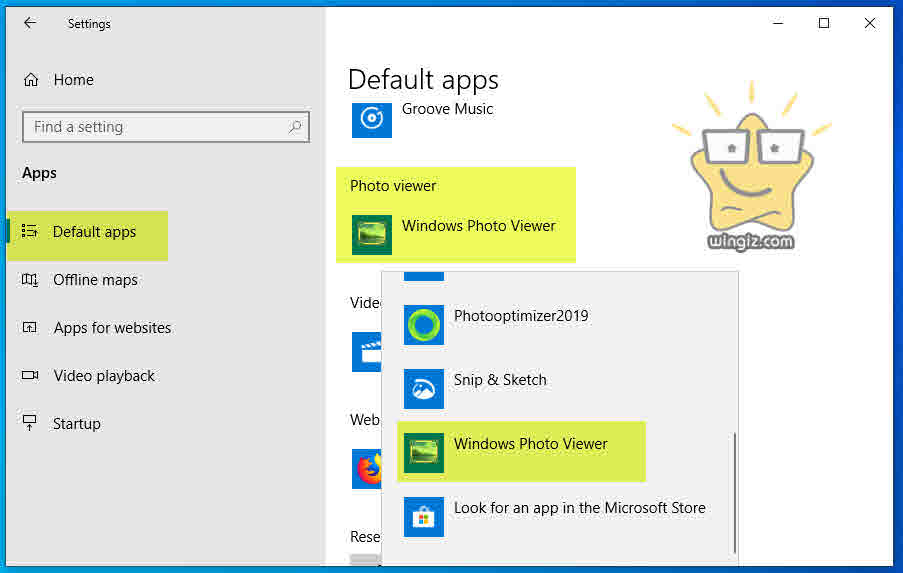
بهذه الخطوات نكون قد قمنا بإستعادة windows photo viewer لويندوز 10 بدلا من عارض الصور الحالى، فى الأخير نأمل بأن تكون جميع الخطوات واضحة، وإذا واجهت أى صعوبة فى تطبيق هذه الخطوات أو كان لديك إستفسار تواصل معنا من خلال التعليقات .